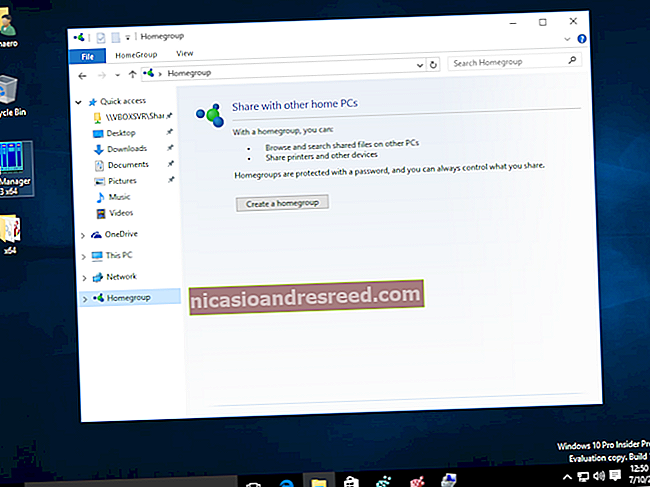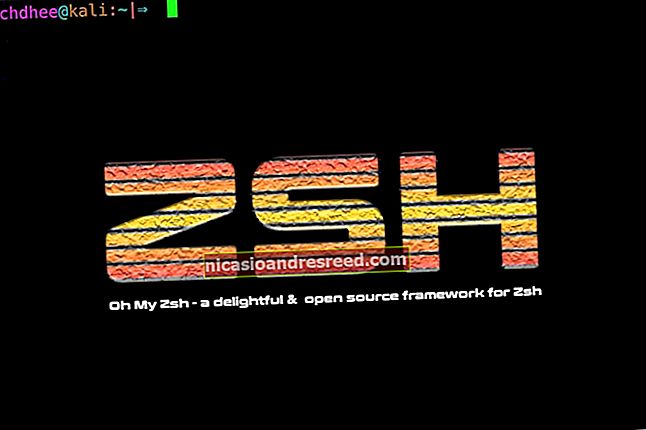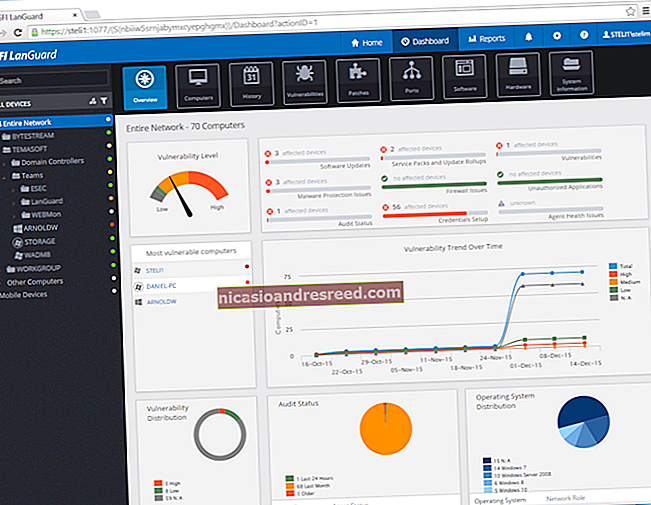Miks on enamik programme Windowsi 64-bitises versioonis endiselt 32-bitised?

Teie arvutis töötab tõenäoliselt Windowsi 64-bitine versioon. Vaadake aga tegumihaldurit ja näete, et paljud teie süsteemi rakendused on endiselt 32-bitised. Kas see on probleem?
Enamik kaasaegseid arvuteid - kindlasti neid, mida on müüdud juba Windows 7 päevade vältel - on 64-bitised ja pakuvad koos 64-bitise Windowsi versiooniga. Kui te pole kindel oma arvutis, on lihtne kontrollida, kas kasutate 32- või 64-bitist Windowsi. Windowsi 64- ja 32-bitiste versioonide vahel on palju erinevusi - piisab sellest, et kui teie arvuti ja rakendused seda toetavad, peaksite töötama 64-bitise versiooni. Isegi kui iga teie käitatav rakendus on 32-bitine rakendus, on 64-bitise operatsioonisüsteemi käitamine ikkagi turvalisem ja usaldusväärsem.
Aga kuidas nende rakendustega on? Asjad lähevad natuke keerulisemaks. Kõigepealt tuleb teada, et Windowsi 64-bitised versioonid võivad töötada 32-bitiste rakendustega, kuid Windowsi 32-bitised versioonid ei saa 64-bitist tarkvara käitada. Veel üks väike korts - ja see kehtib ainult väga väheste inimeste kohta - on see, et Windowsi 32-bitised versioonid võivad töötada vanades 16-bitistes rakendustes, kuid need 16-bitised rakendused ei tööta Windowsi 64-bitises versioonis . Sukeldume sellesse veel veidi ja vaatame, millal see võib teile oluline olla.
SEOTUD:Kuidas ma tean, kas mul on 32- või 64-bitine Windows?
Kuidas kontrollida, millised teie rakendused on endiselt 32-bitised
SEOTUD:Algaja geek: mida iga Windowsi kasutaja peab teadma Windowsi tegumihalduri kasutamise kohta
Task Manageri abil saate vaadata, millised teie programmid on 64-bitised ja millised 32-bitised. Selle avamiseks paremklõpsake mis tahes tegumiriba avatud ala ja seejärel klõpsake nuppu „Tegumihaldur” (või vajutage klahvikombinatsiooni Ctrl + Tõst + Escape).

Vaadake vahekaardil „Protsessid” veeru „Nimi” all. Kui kasutate Windows 8 või 10 64-bitist versiooni, näete mis tahes 32-bitise rakenduse nime taga teksti ((32-bitine)). Kui kasutate Windows 7 64-bitist versiooni, näete selle asemel teksti „* 32”. Kõigis versioonides pole 64-bitistel rakendustel nime taga lisateksti.

Windows installib ka 32- ja 64-bitised rakendused erinevatesse kohtadesse - või vähemalt proovib. 32-bitised rakendused installitakse tavaliselt C: \ Program Files (x86) \ kaust Windowsi 64-bitistes versioonides, samas kui 64-bitised programmid installitakse tavaliselt C: \ Program Files \ kausta.
See on siiski pigem suunis. Pole ühtegi reeglit, mis sunniks 32- ja 64-bitiseid rakendusi vastavatesse kaustadesse. Näiteks on Steami klient 32-bitine programm ja see installitakse korralikult programmi C: \ Program Files (x86) \ vaikimisi kaust. Kuid kõik Steami kaudu installitud mängud on installitud C: \ Program Files (x86) \ Steam vaikimisi kaust - isegi 64-bitised mängud.
Kui võrrelda kahte erinevat kausta Program Files, leiate, et enamik teie programme on tõenäoliselt installitud kausta C: \ Program Files (x86). Need on tõenäoliselt 32-bitised programmid.

Kas 32-bitiste rakenduste käitamine 64-bitises Windowsis on halb mõte?
SEOTUD:Miks on Windowsi 64-bitine versioon turvalisem?
Pealtnäha võib tunduda, et 32-bitiste rakenduste käitamine 64-bitises keskkonnas on halb - või vähem kui ideaalne. Lõppude lõpuks ei kasuta 32-bitised rakendused 64-bitise arhitektuuri kõiki eeliseid. Ja see on tõsi. Võimaluse korral pakub rakenduse 64-bitise versiooni käitamine rakendustele, mida tõenäoliselt rünnatakse, täiendavaid turvaelemente. Ja 64-bitised rakendused pääsevad juurde palju rohkem mälu kui 4 GB, millele 32-bitised rakendused pääsevad.
Sellegipoolest on need erinevused, mida te lihtsalt ei märka reaalses maailmas tavaliste rakenduste käitamist. Näiteks ei kanta te 32-bitiste rakenduste käitamise abil mingisugust jõudlustrahvi. Windowsi 64-bitises versioonis töötavad 32-bitised rakendused Windows 64-bitise (WoW64) ühilduvuskihi all nimega Windows 32-bitine - täielik alamsüsteem, mis haldab 32-bitiste rakenduste käitamist. Teie 32-bitised Windowsi programmid töötavad umbes samamoodi nagu Windowsi 32-bitises versioonis (ja mõnel juhul isegi parem), nii et nende programmide 64-bitises operatsioonisüsteemis käitamisel pole negatiivseid külgi.
SEOTUD:Miks on Windowsi 64-bitine versioon turvalisem?
Isegi kui kõik teie kasutatavad programmid on endiselt 32-bitised, saate sellest kasu, kuna teie opsüsteem ise töötab 64-bitises režiimis. Windowsi 64-bitine versioon on turvalisem.
Kuid 64-bitised programmid oleksid paremad, eks?
Nagu me varem mainisime, on rakenduse 64-bitise versiooni käitamisel eelis, kui see on saadaval. Windowsi 64-bitises versioonis pääsevad 32-bitised programmid juurde ainult 4 GB mälule, samas kui 64-bitised programmid saavad juurde pääseda palju rohkemale. Kui programm satub tõenäoliselt rünnaku alla, võivad aidata 64-bitistele programmidele rakendatavad täiendavad turvafunktsioonid.
Paljud rakendused pakuvad nii 32- kui 64-bitiseid versioone. Chrome, Photoshop, iTunes ja Microsoft Office on mõned kõige populaarsemad Windowsi programmid ja need on kõik saadaval 64-bitises vormis. Nõudlikud mängud on sageli 64-bitised, et nad saaksid kasutada rohkem mälu.

Paljud rakendused pole siiski hüpet teinud ja enamik ei tee seda kunagi. Täna saate Windowsi 64-bitises versioonis endiselt käitada enamikku kümneaastaseid 32-bitiseid Windowsi programme, isegi kui nende arendajad pole neid pärast Windowsi 64-bitiste versioonide ilmumist värskendanud.
Arendaja, kes soovib pakkuda oma programmist 64-bitist versiooni, peab tegema lisatööd. Nad peavad veenduma, et olemasolev kood kompileerub ja töötab õigesti 64-bitise tarkvarana. Nad peavad pakkuma ja toetama programmi kahte eraldi versiooni, kuna Windowsi 32-bitist versiooni kasutavad inimesed ei saa 64-bitist versiooni kasutada.
Ja paljudes rakendustes ei märkaks inimesed nagunii erinevust. Võtame siin näitena Evernote Windowsi töölauaversiooni. Isegi kui nad pakuksid Evernote'i 64-bitist versiooni, ei märkaks kasutajad tõenäoliselt erinevust üldse. 32-bitine programm töötab Windowsi 64-bitises versioonis suurepäraselt ja 64-bitise versiooniga pole märgatavaid eeliseid.
Lühidalt, kui teil on valikuvõimalusi, haarake kindlasti oma rakenduse 64-bitine versioon. Kui teil pole valikut, hankige 32-bitine versioon ja ärge muretsege selle pärast.
64-bitiste rakenduste hankimine
Kuidas saada 64-bitiseid rakendusi, kui need on saadaval, erineb rakendusest sõltuvalt. Mõnikord tuvastab mõni rakenduse allalaadimislehele minnes leht, kas kasutate Windowsi 32- või 64-bitist versiooni, ja suunab teid automaatselt õigesse installerisse. Apple iTunes töötab sel viisil.

Muul ajal laadite alla ühe installirakenduse, mis sisaldab nii rakenduse 32- kui 64-bitist versiooni. Installeri käivitamisel tuvastab ta sel hetkel, kas kasutate Windowsi 32- või 64-bitist versiooni, ja installite need failid. Photoshop for Windows töötab nii.
Ja muul ajal saate rakenduse allalaadimislehel valida, kas soovite soovitud versiooni alla laadida. Mõnikord ütleb versioon „64-bitine”, mõnikord „x64” ja mõnikord mõlemad. Kui näete sellist valikut, laadige alla 64-bitine versioon.

Lõppkokkuvõttes on oluline mitte veenduda, et kasutate 64-bitiseid rakendusi, vaid see, et kasutate rakendusi, mis sobivad teie jaoks hästi. Kui rakendusel on 64-bitine versioon, kasutage seda kindlasti. Kui ei, siis on 32-bitise versiooni kasutamine väga hea. Enamiku rakenduste puhul ei märkagi te seda erinevust.